보고서 빌더로 보고서 작성
학습 목표
이 유닛을 완료하면 다음을 수행할 수 있습니다.
- 드래그 앤 드롭 보고서 빌더를 사용할 수 있습니다.
- 보고서 빌더의 Outline(개요) 탭, Filter(필터) 탭 및 Field(필드) 패널에서 수행할 수 있는 작업에 대해 설명할 수 있습니다.
- 첫 번째 보고서를 저장하고 실행할 수 있습니다.
보고서 및 대시보드를 실습해 볼 준비가 되셨나요?
지금 새 Trailhead Playground를 생성하여 이 모듈의 단계를 따르고 시도해 보세요. 이 페이지 하단으로 스크롤하여 Playground 이름을 클릭한 다음 Create Playground(Playground 만들기)를 선택합니다. Salesforce에서 Trailhead Playground를 만드는 데는 일반적으로 3~4분이 걸립니다. 실습 과제를 마쳐야 할 때도 Playground를 사용합니다.
보고서 만들기
Ursa Major Solar의 또 다른 영업 담당자인 Lance Park은 자신의 계정에 대해 더 자세히 알고자 합니다. 계정 보고서를 만들어서 Lance를 지원해보겠습니다.
- Trailhead Playground에서 App Launcher(앱 시작 관리자)
 를 클릭하고 보고서로 이동합니다.
를 클릭하고 보고서로 이동합니다.
-
New Report(새 보고서)를 클릭합니다.
-
Accounts(계정) 보고서 유형을 선택합니다.
보고서 유형을 선택할 때 보고서에서 볼 수 있는 레코드와 필드를 선택합니다. 원하는 보고서 유형이 바로 표시되지 않을 경우 범주를 변경하거나 Create Report(보고서 만들기) 창에서 개체 또는 필드별로 필터링해 보세요.
-
Start Report(보고서 시작)를 클릭합니다.
보고서 빌더가 열리고 왼쪽에 설정이 표시되고 오른쪽에는 보고서 미리보기가 표시됩니다. 미리 보기에 데이터가 표시되는지 여부는 기초 데이터 및 적용된 필터에 따라 다릅니다. 현재 미리보기 영역에 데이터가 표시되지 않는 경우 All Time(전체 시간) 링크를 클릭하여 모든 시간에 대한 결과를 표시하는 표준 필터를 적용합니다.
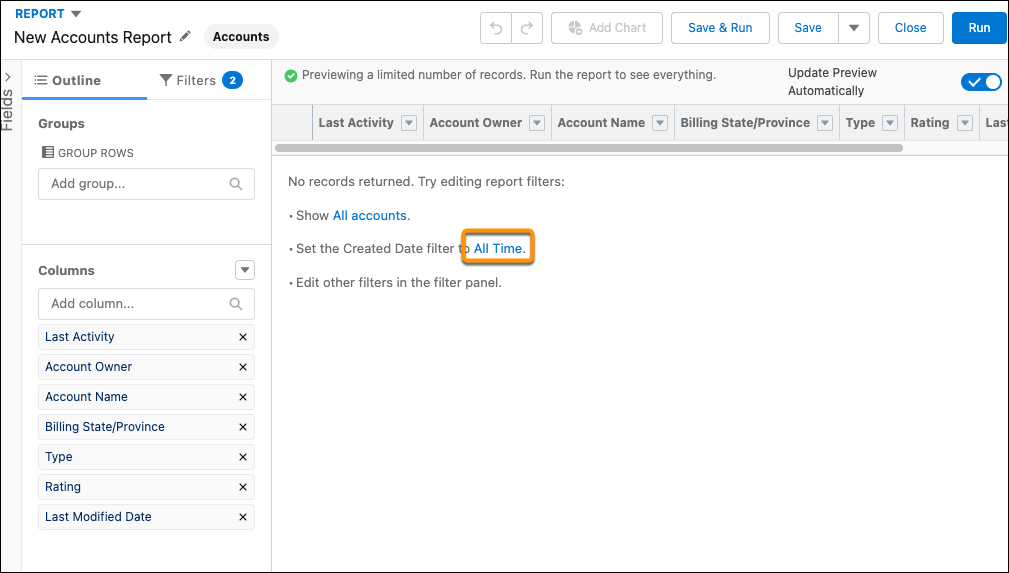
-
Save(저장)를 클릭합니다.
- 보고서를
Direct Customer Accounts(직접 고객 계정)로 저장하고 자동으로 생성된 고유 이름을 허용합니다.
-
Save(저장)를 클릭합니다.
보고서 빌더를 종료하기 전에 잠시 시간을 내어 왼쪽 패널에서 수행할 수 있는 작업을 살펴보겠습니다.
- Outline(개요) 탭에서는 보고서를 행(요약 보고서) 또는 행과 열(매트릭스 보고서)별로 그룹화할 수 있습니다. Format Reports(보고서 서식 지정) 유닛에서 이러한 옵션을 살펴보겠습니다.

- Filters(필터) 탭에서는 표준 필터를 적용하고 필드 필터, 필터 논리, 교차 필터 및 행 제한 필터를 추가할 수 있습니다. 탭 이름 오른쪽에 있는 숫자는 현재 보고서에 적용된 필터링 제한의 개수를 나타냅니다. Filter Your Report(보고서 필터링) 유닛에서 필터링 옵션을 살펴보겠습니다.
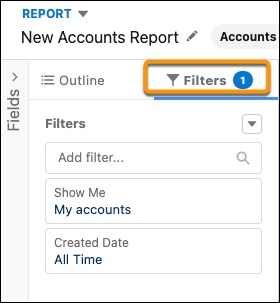
- Fields(필드) 패널에는 보고서에 추가할 수 있는 모든 필드 목록이 포함되어 있습니다. 사용 가능한 필드는 보고서 유형에 따라 다릅니다. 필드 목록을 표시하려면 오른쪽 화살표를 클릭하고, 목록을 숨기려면 X를 클릭합니다.
Outline(개요) 또는 Filter(필터) 탭에 필드를 추가하려면 검색 상자에 입력하여 목록에서 일치하는 필드를 선택합니다. 또는 필드 목록의 목록에서 필드를 찾아 Outline(개요) 또는 Filter(필터) 탭으로 드래그하거나 보고서 Preview(미리 보기)로 바로 끌어올 수 있습니다.
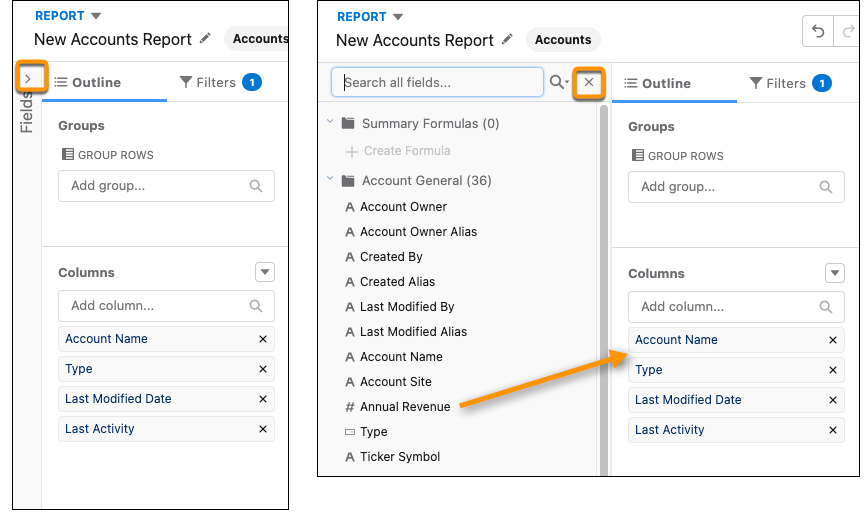
보고서 빌더를 종료할 준비가 되면 Run(실행)을 클릭하여 보고서를 실행하고 보고서 실행 페이지로 이동합니다.
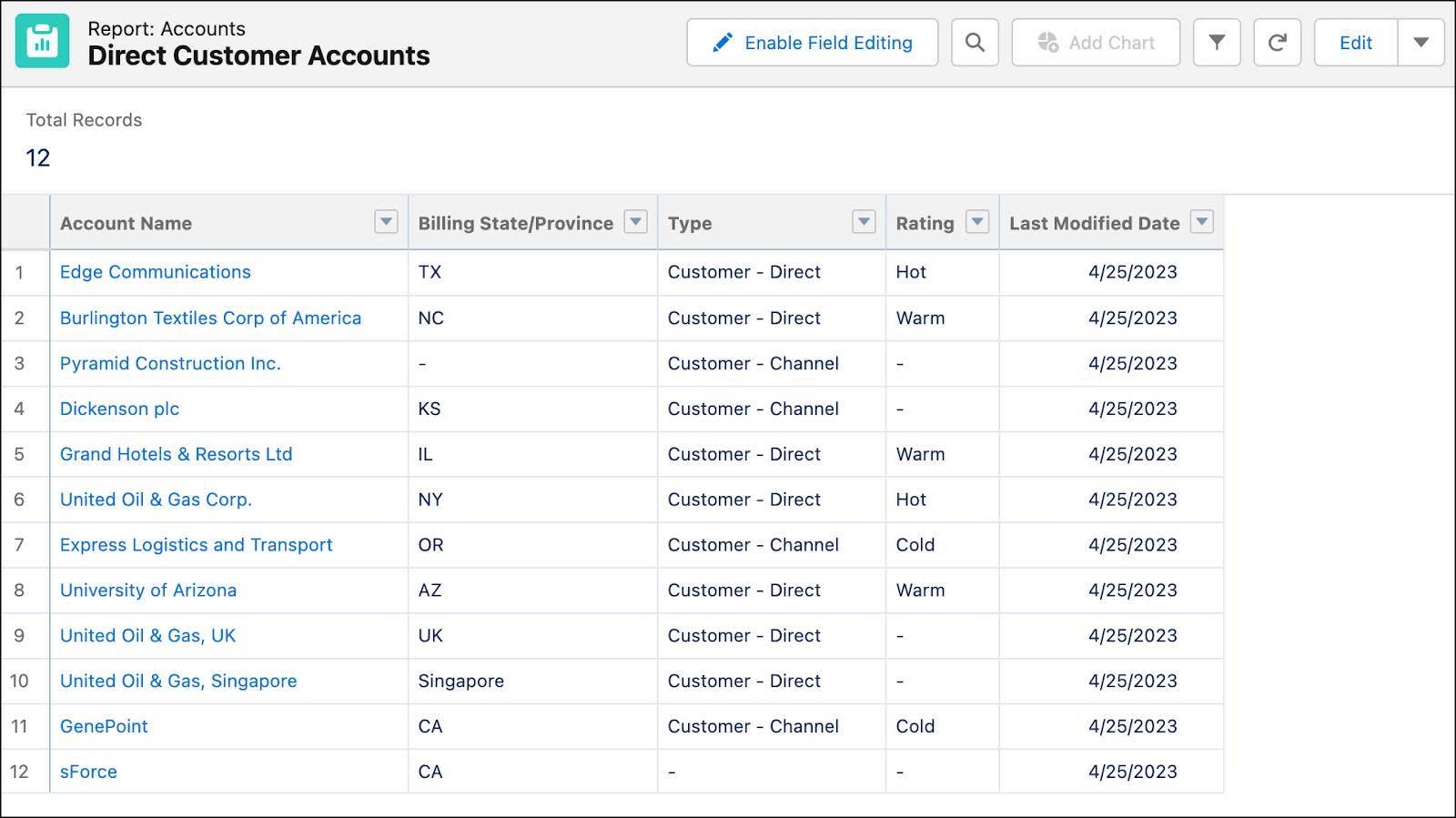
리소스
